Jak wyświetlić zapisane hasła w Google Chrome
Google Chrome ma funkcję, w której możesz zapisać hasło do strony internetowej bezpośrednio w przeglądarce. Następnie możesz wrócić do tej strony internetowej, a Chrome automatycznie wypełni pole hasła tym, które wybrałeś do zapisania. Jednak poleganie na tym może stworzyć sytuację, w której nie pamiętasz już hasła do strony, ale musisz wprowadzić je na innym komputerze lub smartfonie.
Na szczęście hasła zapisane w przeglądarce Chrome są dostępne w menu Ustawienia, dzięki czemu możesz postępować zgodnie z naszym przewodnikiem poniżej, aby wyświetlić zapisane hasła w Chrome.
Jak znaleźć przechowywane hasła w Google Chrome
Kroki opisane w tym artykule zostały wykonane w przeglądarce Google Chrome na komputerze z systemem Windows 7. Po znalezieniu haseł zapisanych w Chrome możesz je wyświetlić lub usunąć. Jeśli masz ustawione hasło systemu Windows do konta użytkownika systemu Windows, musisz znać to hasło, aby móc je wyświetlić.
- Otwórz przeglądarkę internetową Google Chrome.
- Kliknij przycisk Dostosuj i kontroluj Google Chrome w prawym górnym rogu okna.
- Kliknij Ustawienia w menu.
- Przewiń w dół i kliknij link Pokaż ustawienia zaawansowane .
- Przewiń w dół do sekcji Hasła i formularze w menu, a następnie kliknij niebieski link Zarządzaj hasłami .
- Wszystkie zapisane hasła zostaną wyświetlone na liście. Możesz kliknąć jedno z zapisanych haseł, aby je wybrać, a następnie kliknąć przycisk Pokaż, aby wyświetlić hasło, lub x, aby je usunąć.

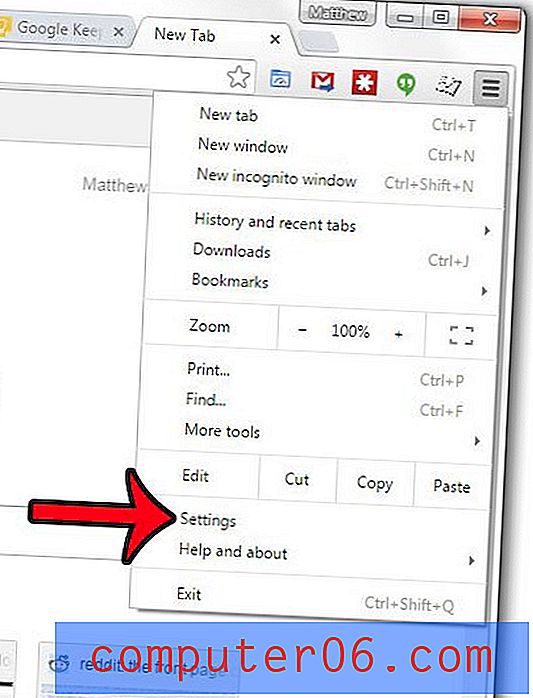
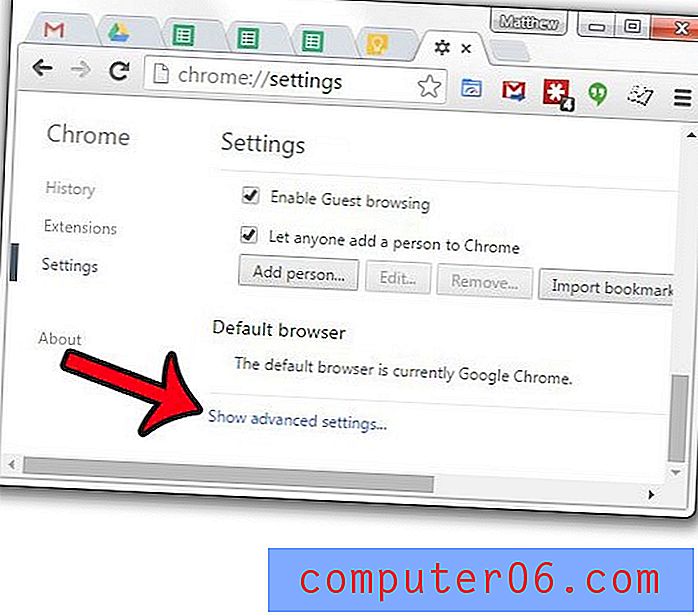
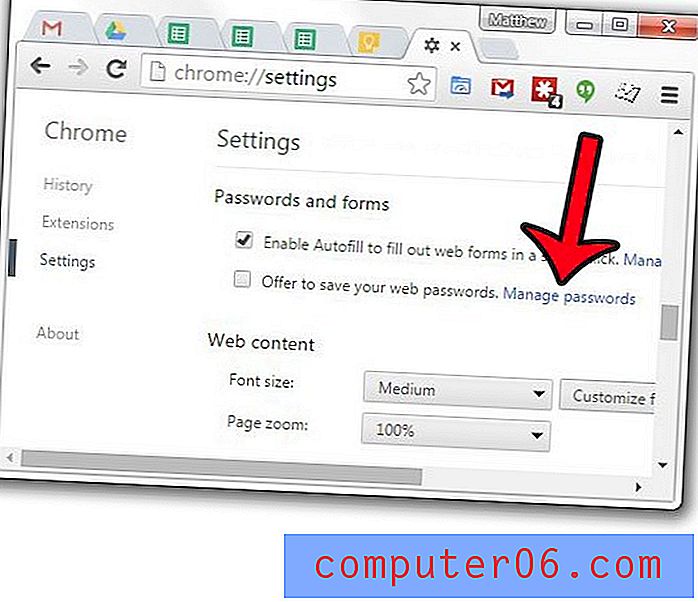
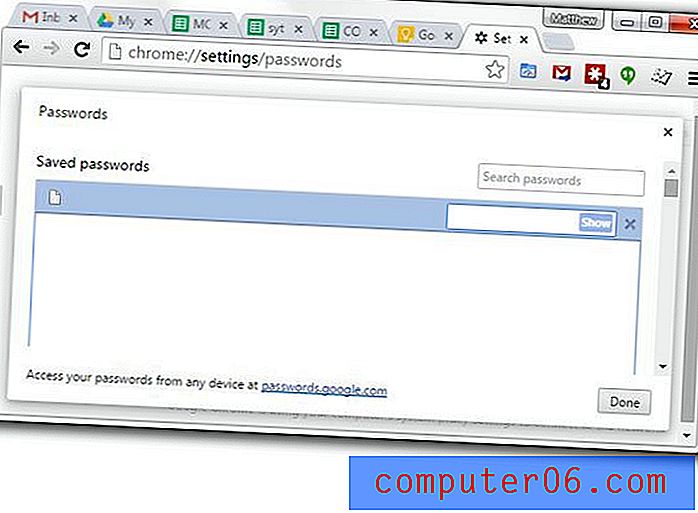
Hasła do witryn są zapisywane bezpośrednio w przeglądarce, więc hasło zapisane w Google Chrome niekoniecznie musi być zapisane w innej przeglądarce, takiej jak Mozilla Firefox. Możesz również wyświetlić zapisane hasła w przeglądarce Firefox, jeśli korzystasz z obu tych przeglądarek.



